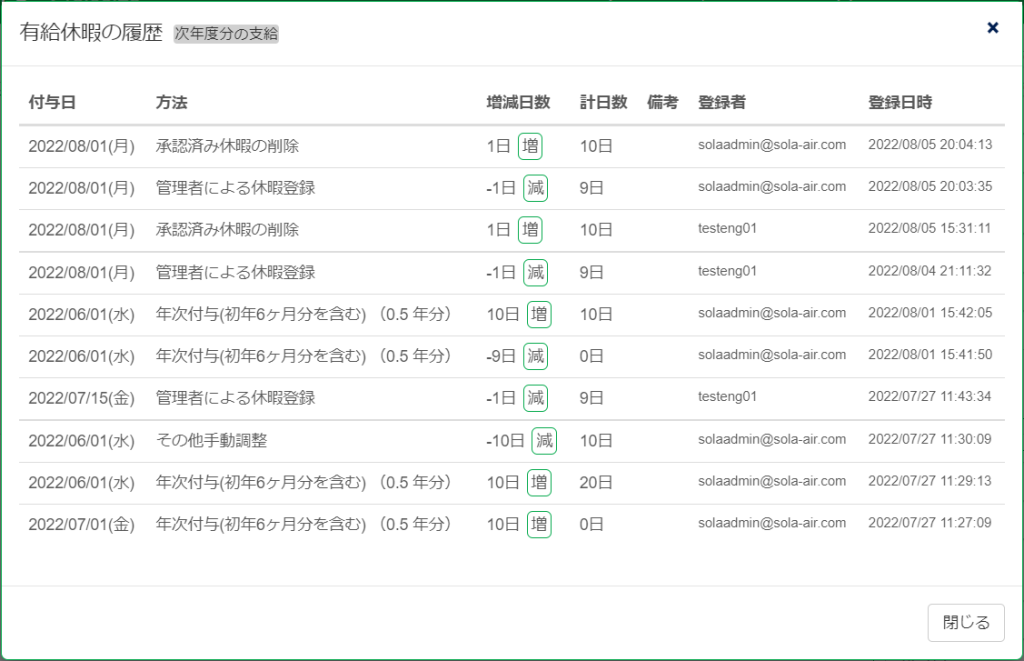付与する場合
① 「管理メニュー」より【有給休暇の全体管理】をクリックします。
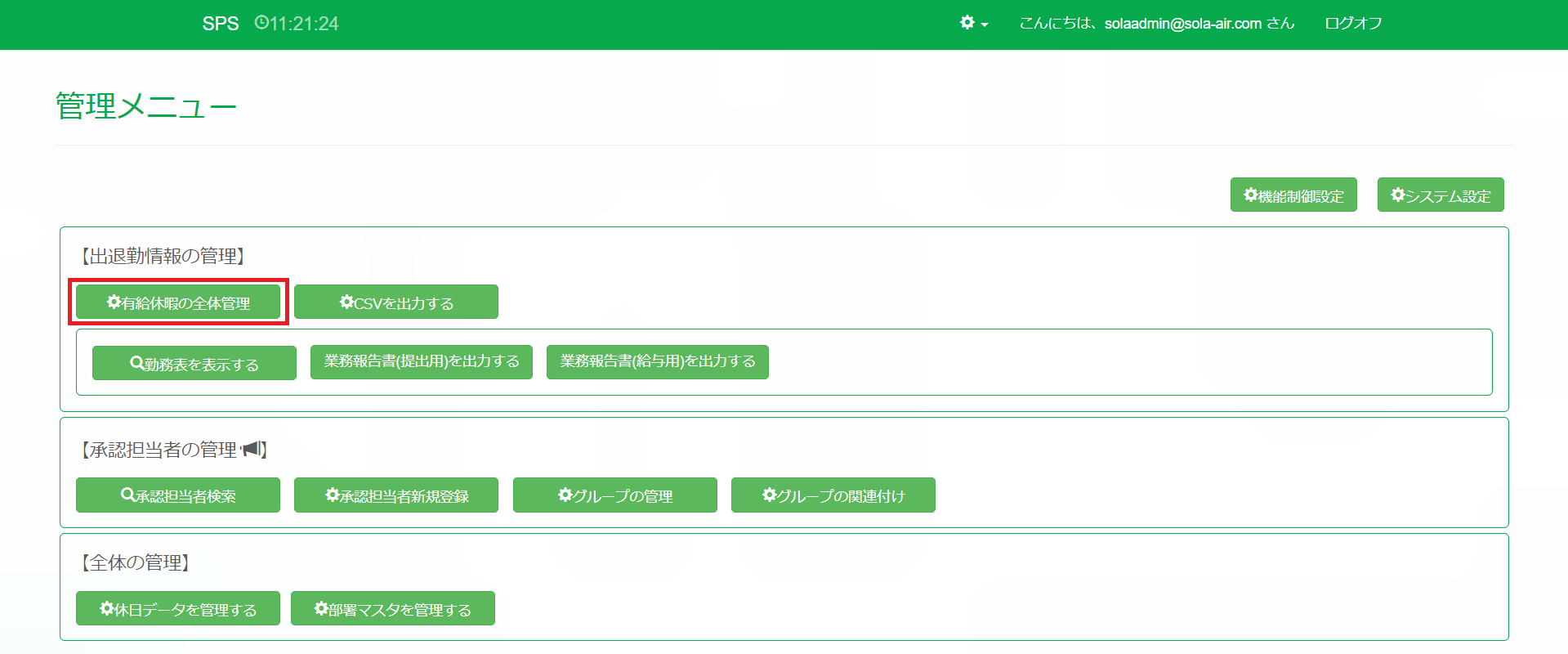
② 「有給休暇の全体管理」が表示されます。
ユーザー検索より有給を付与したいユーザーを指定し、【絞り込む】をクリックします。
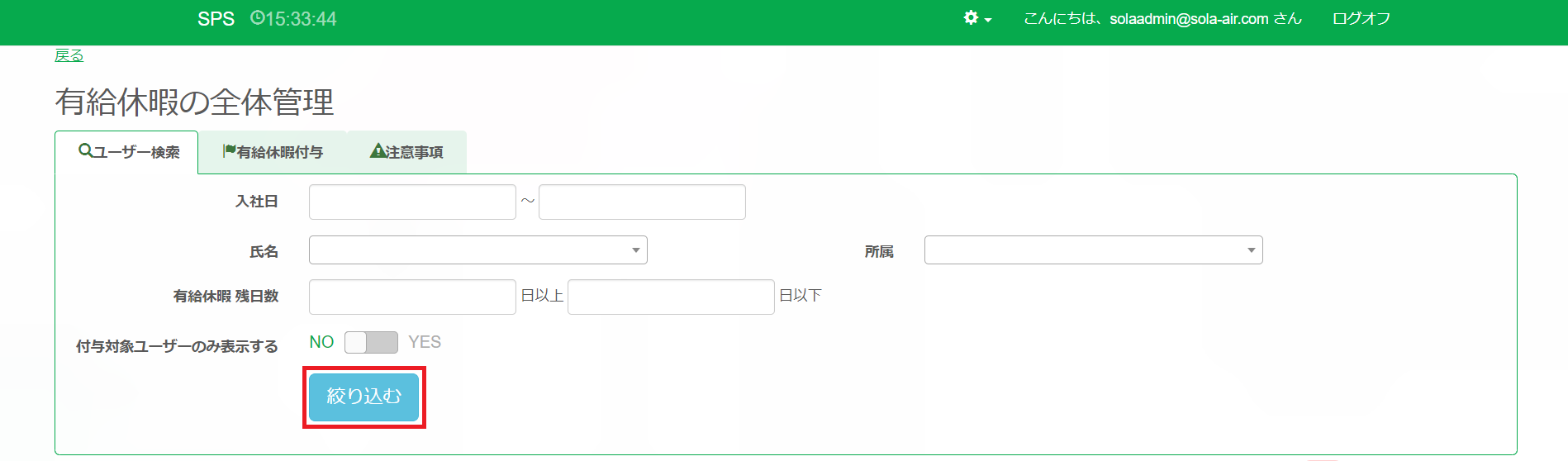
③ 有給を付与するユーザーが表示されます。残日数の追加の項目を入力し、【追加】をクリックします。
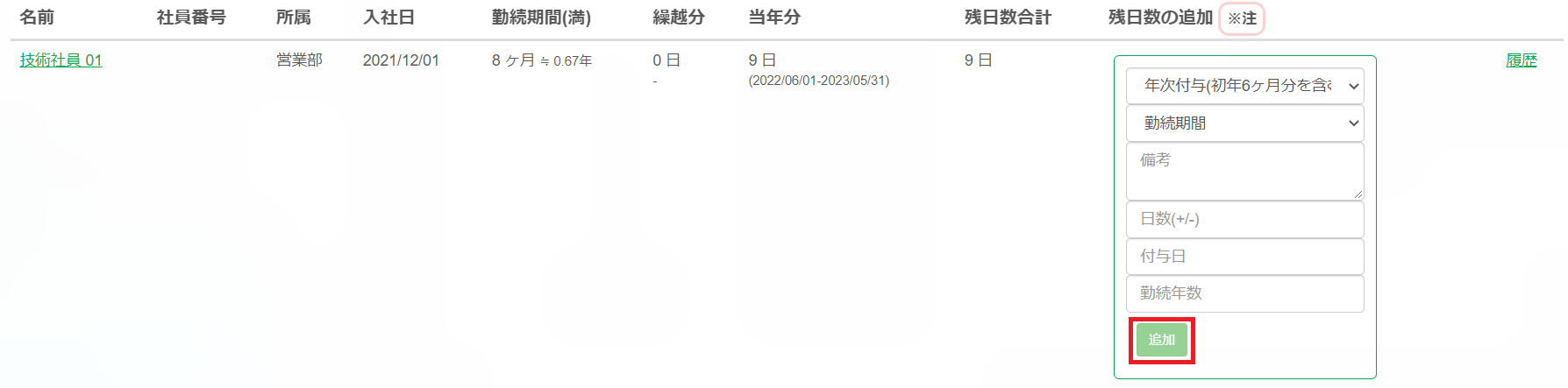
| 項目 | 説明 |
| 年次付与 | 年次有給休暇の付与の場合に選択してください。 |
| その他手動調整 | 年次有給休暇以外の手動調整を行う場合に選択してください。 |
| 継続期間 | 継続期間(満)を参照し、対象の継続期間を選択します。 |
| 備考 | 備考を入力します。 |
| 日数 | 付与する日数を入力します。 減算する場合は、日数に -(半角マイナス)の値を入力して追加してください。 |
| 付与日 | 付与日を入力してください。 |
| 勤続年数 | 継続期間で選択した勤続年数が自動で表示されます。 |
※有給休暇付与に関する詳細・注意事項はユーザー検索の右にあるタブで確認してください。
④ 有給残日数の追加の確認が表示されます。追加する場合は【OK】をクリックします。
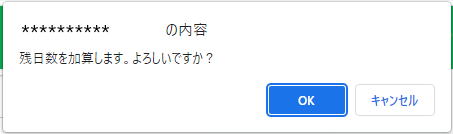
⑤ 追加した有給休暇が登録されます。
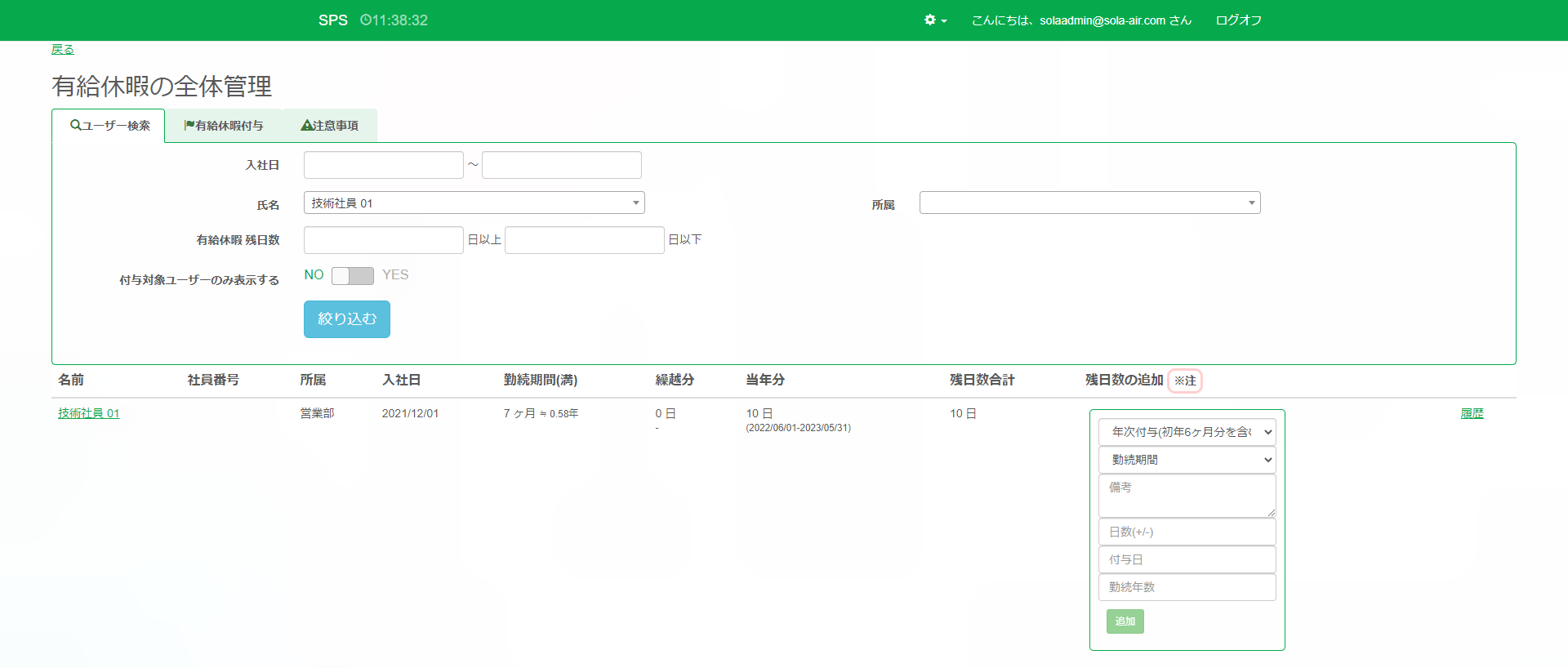
- 詳細情報から確認する場合
① 「トップページ」のヘッダーで自分の名前をクリックします。
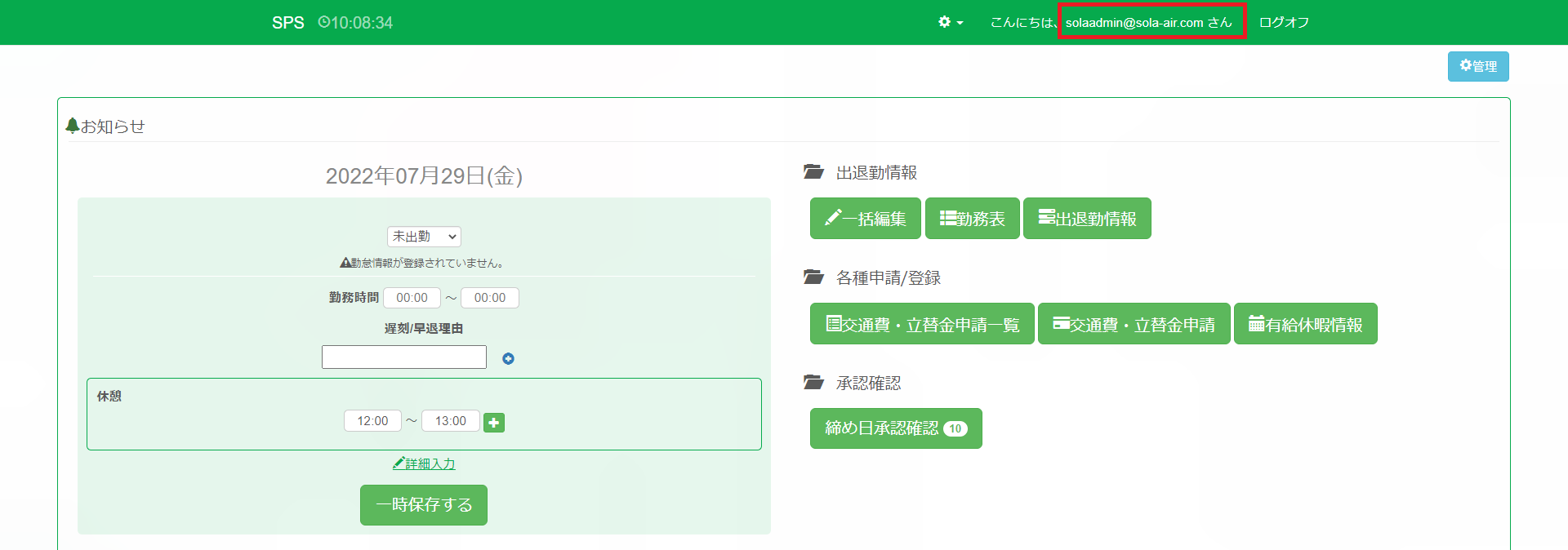
② 「詳細情報」が表示されるので有給休暇の残日数を確認します。
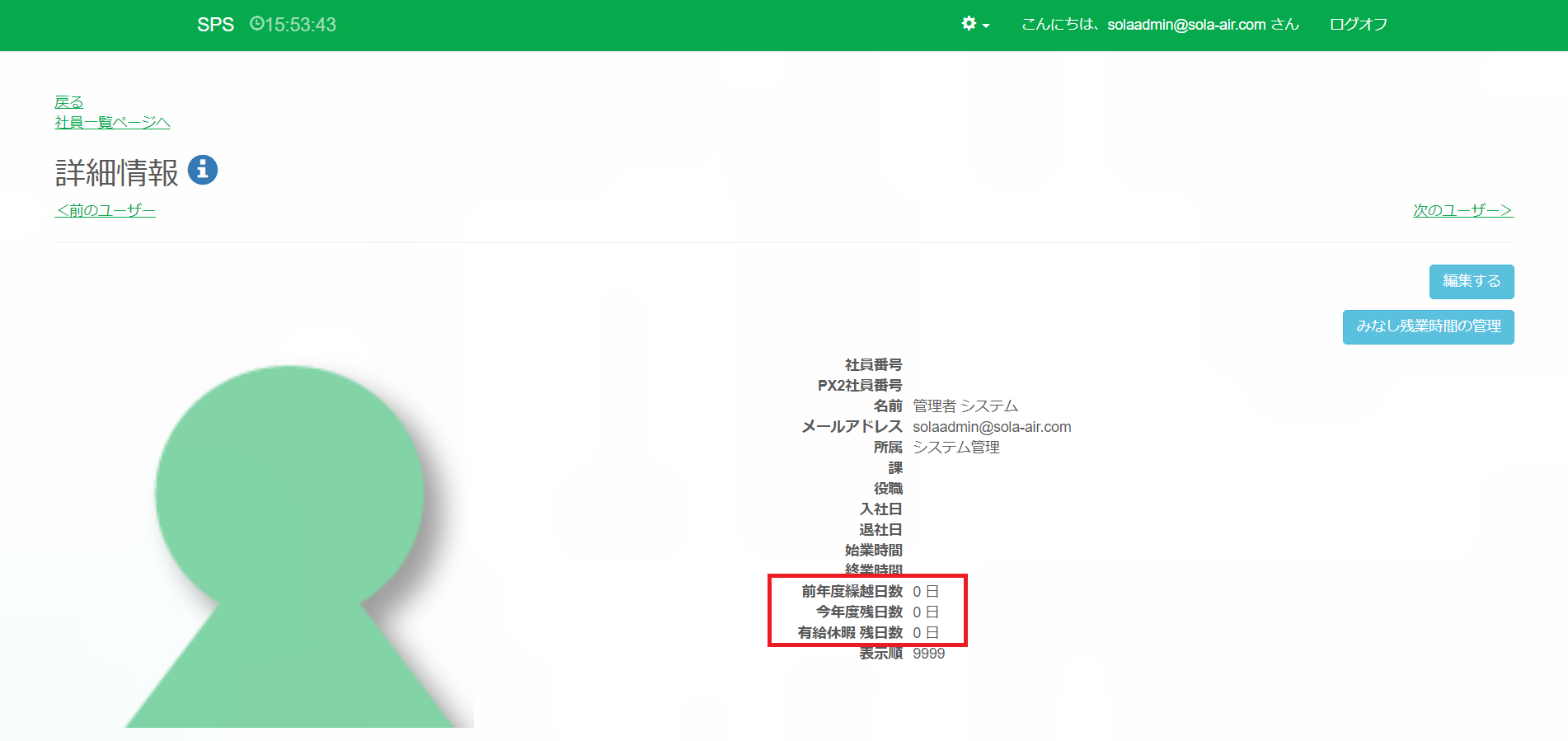
- 有給休暇履歴から確認する場合
① 「トップページ」の【有給休暇情報】をクリックします。
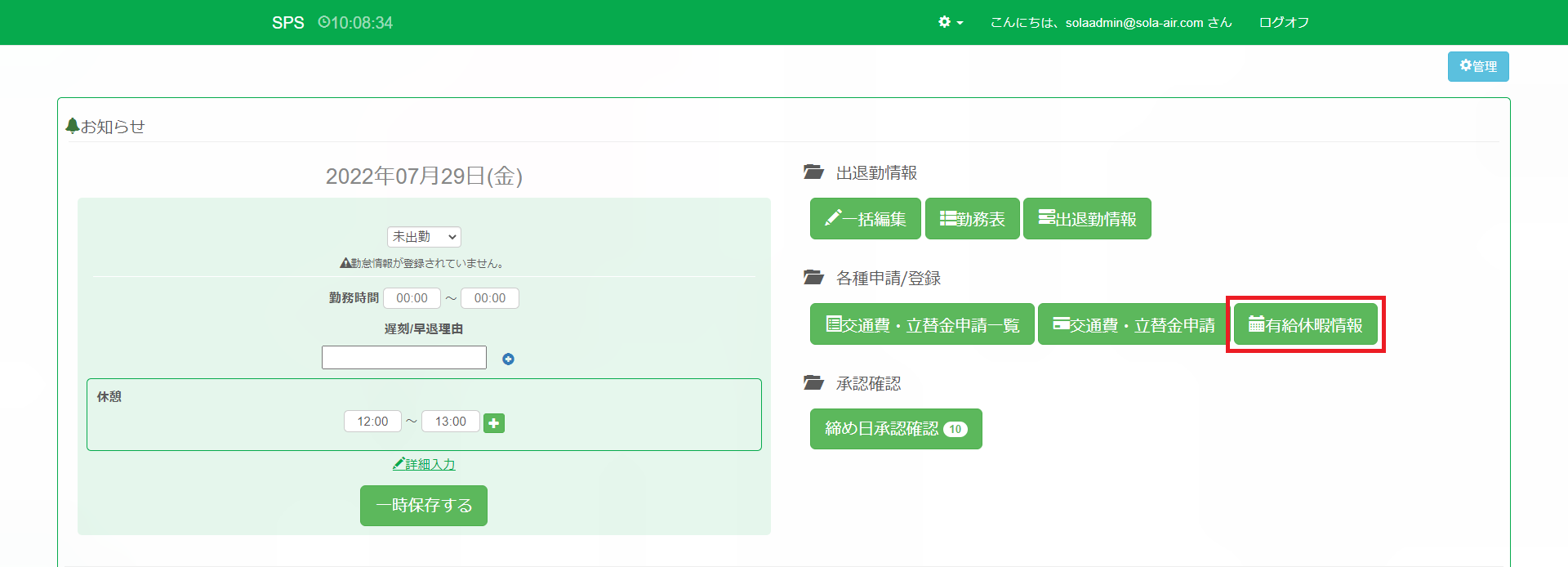
② 「有給休暇履歴」が表示されます。社員名・期間を設定して【検索】をクリックします。
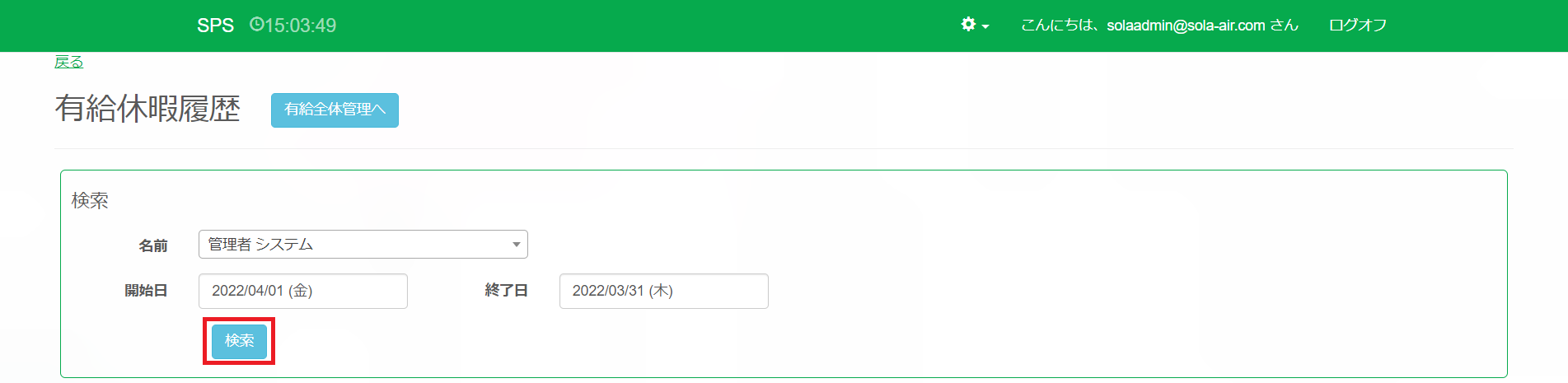
③ 検索欄の下に有給休暇の日数が表示され、検索結果に検索期間内の使用日が表示されます。
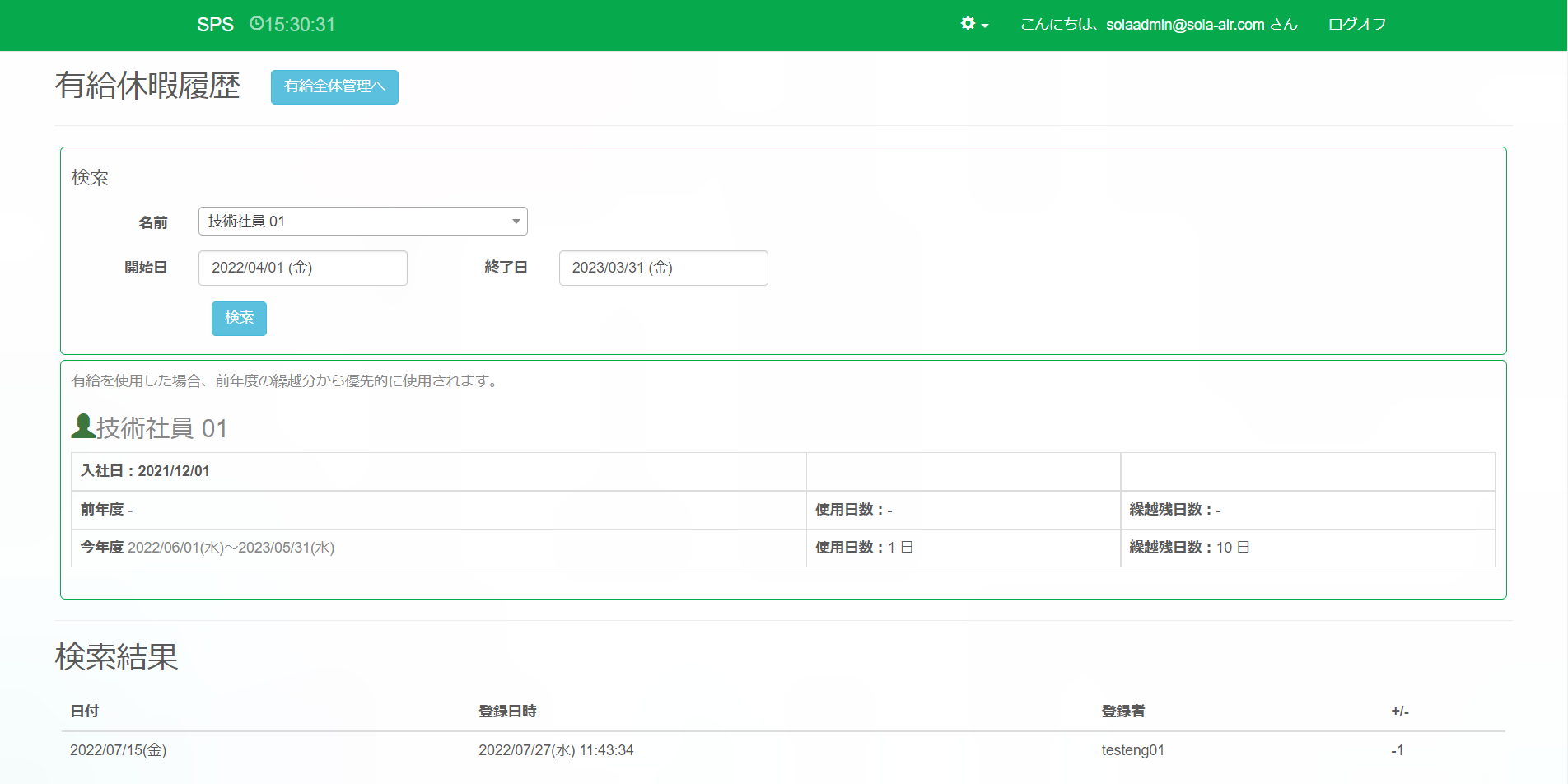
- 有給休暇の全体管理から確認する場合
① 管理メニューから【有給休暇の全体管理】をクリックまたは、有給休暇履歴画面の【有給全体管理へ】をクリックします。
②「有給休暇の全体管理」画面が表示されます。
ユーザー検索より有給を確認したいユーザーを指定し、【絞り込む】をクリックします。
③ 有給を確認するユーザーが表示されます。右端の【履歴】をクリックします。

④ 履歴が表示されます。